Cara Menggunakan Rumus LOOKUP Untuk Menemukan Nilai Dari Sebuah Baris Dalam Excel
Rumus LOOKUP Excel - Rumus LOOKUP tergabung kedalam kelompok Fungsi Pencarian dan Referensi dalam Excel.
Dalam kelompok ini terdapat beberapa rumus yang fungsinya mirip seperti LOOKUP yaitu CHOOSE, VLOOKUP dan HLOOKUP.
Untuk dapat membedakan secara detail keempat fungsi ini silahakn pelajari juga tentang rumus diatas yang telah dibahas dalam artikel sebelumnya.
Dalam Excel rumus LOOKUP dapat digunakan untuk menemukan nilai dari sebuah baris atau kolom yang sama dengan baris atau kolom berikutnya.
Jika diperhatikan fungsi ini sangat mirip dengan fungsi CHOOSE yang telah kita bahas sebelumnya.
Perbedaanya adalah pada LOOKUP nilai yang diambil bukan pada range yang sama tetapi dalam range berikutnya.
Cara Menggunakan Rumus LOOKUP Dalam Excel
Perlu diketahui bahwa fungsi LOOKUP merupakan dasar dari fungsi VLOOKUP sehingga fungsi VLOOKUP lebih disempirnakan jika dibandingkan dengan fungsi LOOKUP.
Tetapi jika dalam pengolahan data kita hanya perlu menggunakan LOOKUP maka gunakanlah rumus ini untuk mempermudah prosesnya.
Dalam fungsi ini terdapat istilah yang mungkin belum diketahui sebelumnya yaitu vector.
Syntax Dasar dan Argumen Fungsi LOOKUP
Dalam fungsi ini terdapat dua argumen yang bersifat wajib untuk diisi yaitu lookup_value dan lookup_vector.
Adapun syntax dari fungsi LOOKUP adalah sebagai berikut :
=LOOKUP(lookup_value;lookup_vector;[result_vector])
- lookup_value : nilai yang dicara dalam vector atau rentang pertama
- lookup_vector : rentang yang berisi satu baris atau satu kolom
- result_vector : rentang berikutnya yang berisi satu baris atau satu kolom
Perlu diperhatikan bahwa untuk result_vector harus mempunyai dimensi atau kuran yang sama dengan lookup_vector.
Contoh Menggunakan Rumus LOOKUP Dalam Excel
Setelah mengetahui argumen dan syntax dari rumus LOOKUP selanjutnya mari kita lihat contoh penggunaannya.
Silahkan perhatikan gambar berikut ini :
Dalam gambar tersebut terlihat bahwa fungsi ini mirip dengan rumus VLOOKUP yang telah kita bahas sebelumnya.
Dalam contoh yang pertama pada cell F4 saya akan mengambil isi dari kolom B pada baris ke-4.
Rumus yang digunakan adalah sebagai berikut :
=LOOKUP(2;$A$3:$B$7)
Hasilnya seperti terlihat dalam contoh diatas cell F4 yaitu Jakarta, perhatikan kolom A yang terdapat angka 2 dan hasil dari rumusnya adalah angka 2 tapi kolom berikutnya yaitu Jakarta.
Untuk contoh yang kedua saya akan mengambil kolom 6 atau berdasarkan nomor 4 dalam kolom A.
Rumus yang dimasukan adalah sebagai berikut :
=LOOKUP(4;$A$3:$A$7;$B$3:$B$7)
Hasilnya sepertiterlihat dalam gambar diatas cell F7 hasil dari rumus tersebut diatas adalah Surabaya.
Memang seperti yang saya sebutkan diatas bahwa rumus LOOKUP ini sangat mirip dengan rumus VLOOKUP atau rumus CHOOSE.
Itulah pembahasan kita kali ini tentang cara menggunakan rumus LOOKUP dalam Excel, semoga artikel ini bermanfaat untuk semua pembaca.

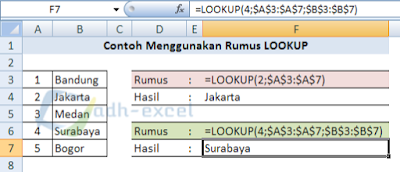
Post a Comment for "Cara Menggunakan Rumus LOOKUP Untuk Menemukan Nilai Dari Sebuah Baris Dalam Excel"